- Зохиолч Jason Gerald [email protected].
- Public 2024-01-19 22:13.
- Хамгийн сүүлд өөрчлөгдсөн 2025-01-23 12:27.
Энэхүү wikiHow нь ухаалаг гар утас, таблет, компьютер дээрх автомат залруулах функцийг хэрхэн унтраахыг танд заадаг. Энэ функц нь ихэнх үйлдлийн систем болон платформ дээр суулгасан стандарт бичих боломж юм. Үүнийг идэвхгүй болгосноор таны компьютер эсвэл мобайл төхөөрөмж буруу бичсэн үсгийг хамгийн ойрын зөв бичгийн дүрмийн дагуу автоматаар хөрвүүлэхгүй.
Алхам
4 -ийн 1 -р арга: iPhone эсвэл iPad дээр
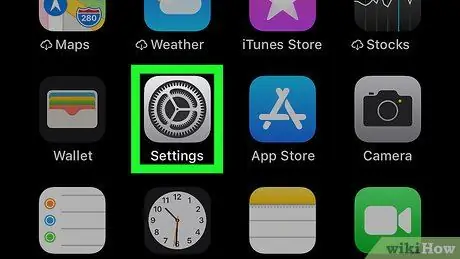
Алхам 1. iPhone эсвэл iPad тохиргооны цэсийг нээнэ үү
("Тохиргоо").
Саарал хайрцагт байгаа араа шиг харагдаж байгаа "Тохиргоо" програмын дүрс дээр дарна уу.
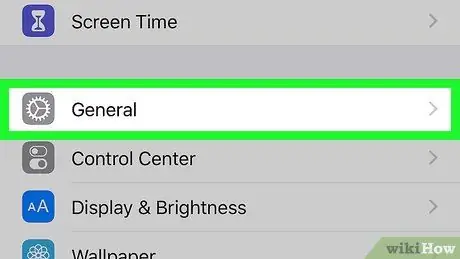
Алхам 2. Дэлгэц болон шудрах сонголтыг шударна уу
"Ерөнхий".
Энэ сонголт нь "Тохиргоо" хуудасны дээд талд байна.
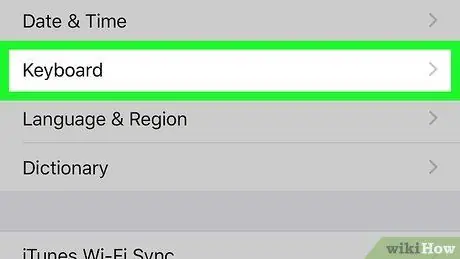
Алхам 3. Дэлгэцийг шударч, гарыг дарна уу
Энэ нь "Ерөнхий" хуудасны дунд байна.
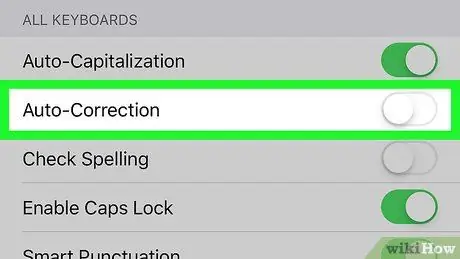
Алхам 4. Ногоон "Автомат залруулга" унтраалга дээр дарна уу
Шилжүүлэгчийн өнгө саарал болж өөрчлөгдөнө
Энэ нь таны iPhone эсвэл iPad дээр автоматаар залруулах функцийг идэвхгүй болгосон болохыг харуулж байна.
- Хэрэв "Автомат залруулга" унтраалга аль хэдийн саарал болсон бол энэ функцийг аль хэдийн унтраасан байна.
- Та гарчгийн хажууд байгаа ногоон товчлуурыг дарж "Үг үсгийн алдаа шалгах" -ыг унтраах шаардлагатай болж магадгүй юм.
4 -ийн 2 -р арга: Андройд төхөөрөмж дээр
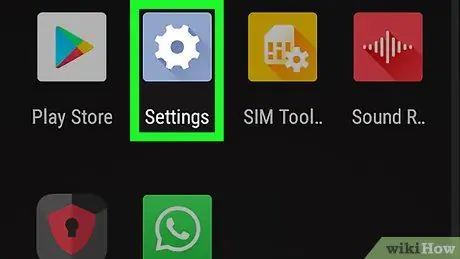
Алхам 1. Төхөөрөмжийн тохиргооны цэсийг нээнэ үү ("Тохиргоо")
Мэдэгдэх мөрийг харуулахын тулд дэлгэцийн дээд талаас доош шудрана уу, дараа нь тохиргооны арааны дүрс дээр дарна уу ("Тохиргоо")
цэсийн баруун дээд буланд.
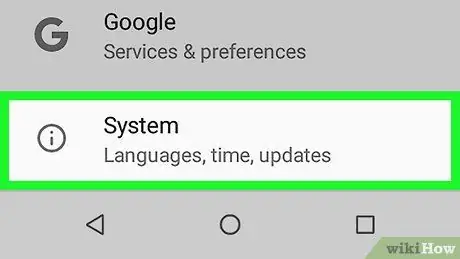
Алхам 2. Дэлгэцийг шударч Системд хүрнэ үү
Энэ сонголт нь тохиргооны цэсний доод хэсэгт байна.
Samsung Galaxy төхөөрөмж дээр дээш шударч "дарна уу. Ерөнхий менежмент ”.
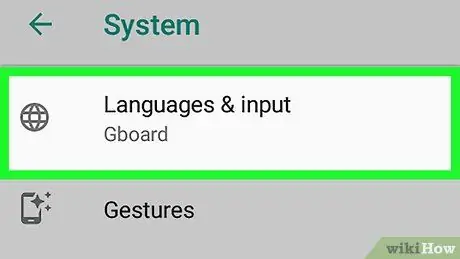
Алхам 3. Хэл ба оролтыг дарна уу
Энэ нь хуудасны дээд талд байна.
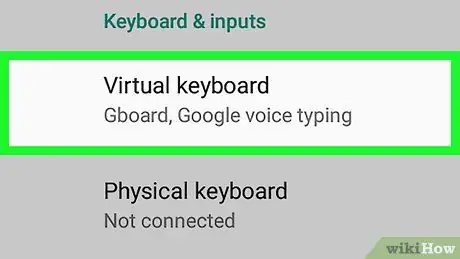
Алхам 4. Виртуал гар дээр хүрнэ үү
Энэ нь хуудасны дунд байна.
"Гэсэн сонголтыг дарна уу. Дэлгэц дээрх гар "Хэрэв та Samsung Galaxy ухаалаг гар утас, таблет ашиглаж байгаа бол.
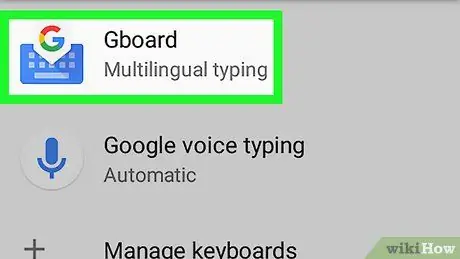
Алхам 5. Төхөөрөмжийн гарыг сонгоно уу
Төхөөрөмж дээр автоматаар суулгасан гар дээр хүрнэ үү.
- Жишээлбэл, Samsung Galaxy -ийн хэрэглэгчид "дарна уу. Samsung гар ”.
- Хэрэв та Gboard ашиглаж байгаа бол "гэсэн сонголтыг дарна уу. Gboard ”.
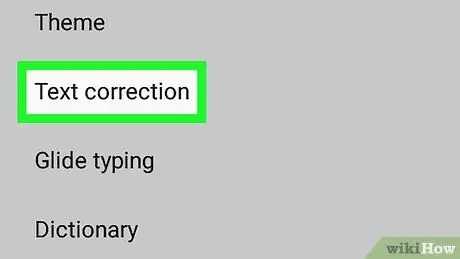
Алхам 6. Текст засварлах дээр дарна уу
Энэ нь дэлгэцийн төв хэсэгт байрладаг.
Samsung Galaxy төхөөрөмж дээр "гэсэн сонголтыг дарна уу. Ухаалаг бичих "(Хэрэв та Gboard -г сонговол" дээр дарах хэрэгтэй. Текст засварлах ”).
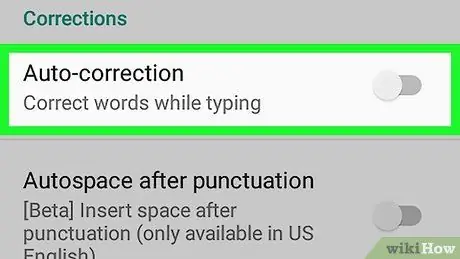
Алхам 7. Цэнхэр ногоон "Автоматаар залруулах" унтраалга дээр хүрнэ үү
Шилжүүлэгчийн өнгө саарал болж өөрчлөгдөнө
Энэ нь төхөөрөмж дээрх автомат залруулах функц идэвхгүй болсныг харуулж байна.
- Хэрэв унтраалга аль хэдийн саарал болсон бол Android төхөөрөмж дээр автомат залруулах функцийг идэвхгүй болгосон байна. Энэ цэсэнд байхдаа "Залруулах зөвлөмжийг харуулах" функцийг идэвхгүй болгож болно.
- Samsung Galaxy -ийн үндсэн гар дээр цэнхэр өнгийн "Урьдчилан таамаглах текст" товчлуурыг дарна уу.
4 -ийн 3 -р арга: Windows компьютер дээр
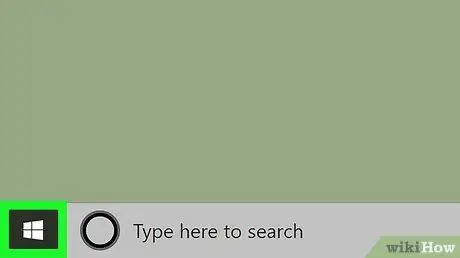
Алхам 1. "Эхлүүлэх" цэсийг нээнэ үү
Дэлгэцийн зүүн доод буланд байгаа Windows логог дарна уу.
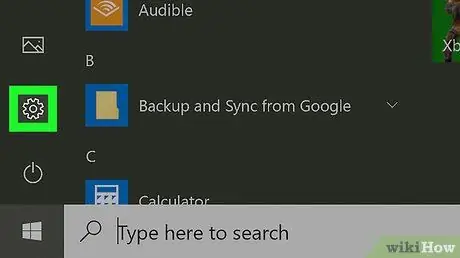
Алхам 2. "Тохиргоо" -г нээнэ үү.
Эхлэх цэсний зүүн доод буланд байгаа арааны дүрс дээр дарна уу. Тохиргооны цонх гарч ирнэ ("Тохиргоо").
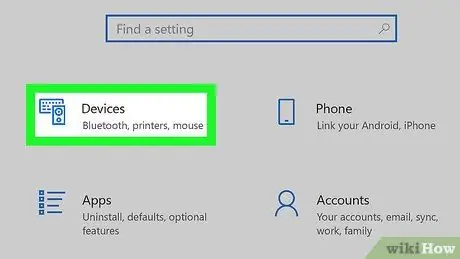
Алхам 3. Төхөөрөмжүүд дээр дарна уу
Энэ нь "Тохиргоо" цонхны дунд байна.
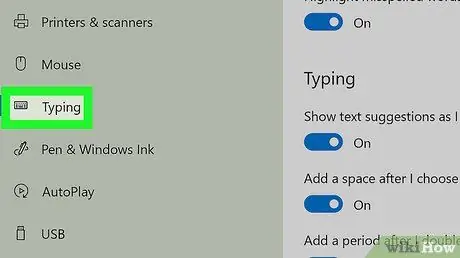
Алхам 4. Бичих табыг дарна уу
Энэ таб нь "Төхөөрөмжүүд" цонхны зүүн талд байна.
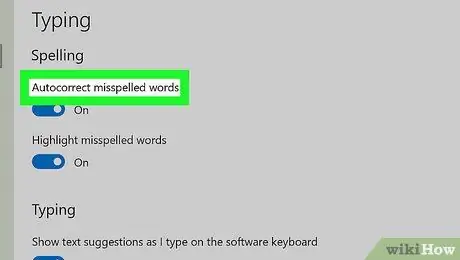
Алхам 5. "Автоматаар алдаатай бичсэн үгс" гарчгийг хайна уу
Ихэвчлэн та энэ сегментийн нэрийг цонхны дээд талд харж болно.
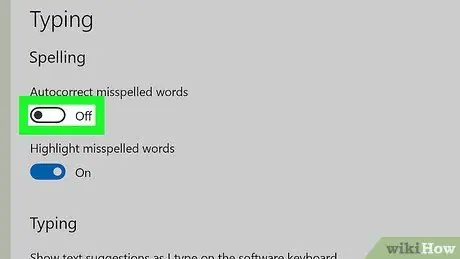
Алхам 6. "On" унтраалгыг дарна уу
Энэ унтраалга нь "Буруу бичсэн үгсийг автоматаар засах" гарчгийн доор байна. Үүнийг дарсны дараа унтраалга унтрах болно
Энэ нь автомат залруулах функц компьютер дээр идэвхгүй болсныг харуулж байна.
- Хэрэв унтраалга нь хажууд нь "Off" гэсэн шошготой байвал автомат засварлах функц компьютер дээр идэвхгүй болно.
- Та мөн энэ цэс дэх "Буруу бичсэн үгсийг тодруулах" онцлогийг идэвхгүй болгох хэрэгтэй.
4 -ийн 4 -р арга: Mac компьютер дээр
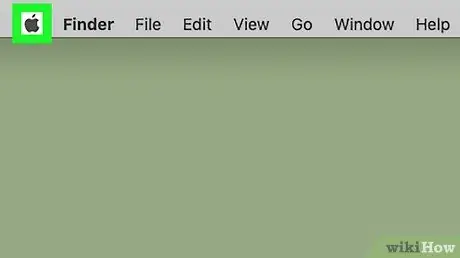
Алхам 1. Apple цэсийг нээнэ үү
Дэлгэцийн зүүн дээд буланд байгаа Apple логог дарна уу. Үүний дараа унах цэс гарч ирнэ.
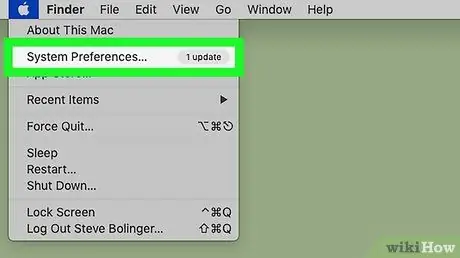
Алхам 2. Системийн тохиргоонууд дээр дарна уу
Энэ сонголт нь унах цэсэнд байна. Үүнийг дарсны дараа "Системийн тохиргоо" цонх нээгдэнэ.
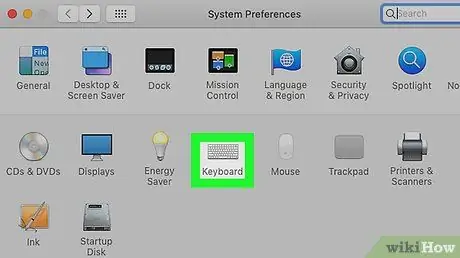
Алхам 3. Keyboard дээр дарна уу
Энэ сонголт нь "Системийн тохиргоо" цонхонд байна. Үүний дараа "Keyboard" цонх гарч ирнэ.
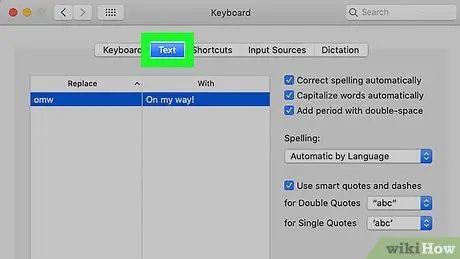
Алхам 4. Текст таб дээр дарна уу
Энэ таб нь "Гар" цонхны дээд талд байна.
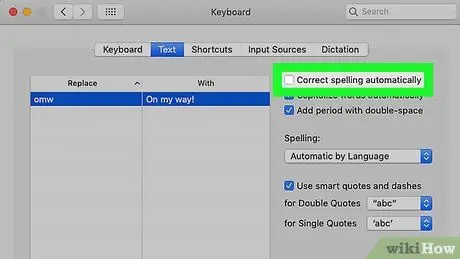
Алхам 5. "Автоматаар зөв бичих" нүдийг сонгоно уу
Энэ нь цонхны баруун дээд буланд байна. Үүний дараа автомат засварлах функц нь Mac компьютер дээр унтрах болно.






